Java Control Panel
Компонент Java устанавливается вместе со специальной панелью Java Control Panel, предоставляющей графический интерфейс для управления библиотекой. Этот же инструмент дает возможность обновить утилиту. Для запуска Java Control Panel нужно открыть классическую Панель управления Windows 10 (команда control в окне «Выполнить»), а потом выбрать пункт «Java».
В открывшемся окне следует перейти на вкладку «Update», а потом внизу нажать на кнопку «Update now».
Далее в диалоговых окнах нажимаем «Update» и «Install», соглашаясь с условиями лицензионного соглашения и запуская установку последней версии Java.
После завершения процедуры появится соответствующее уведомление.
Установка среды разработки IntelliJ IDEA Community (Windows)
IntelliJ IDEA — это интегрированная среда разработки (IDE), то есть система программных средств для создания проектов на разных языках программирования.
Сегодня это самая популярная IDE для языка Java. А ещё есть Eclipse, NetBeans и немало других, но мы рекомендуем именно IDEA, потому что даже её бесплатная версия обладает широкой функциональностью, подходит для профессиональной разработки и вообще делает Java проще в использовании.
В IDE обязательно входят:
- текстовый редактор для написания кода (он знает синтаксис нужных языков);
- компилятор;
- отладчик.
1. Какую версию (редакцию) выбрать
IntelliJ IDEA доступна в бесплатной (Community) и платной (Ultimate) версиях. Чем они различаются, видно на скрине ниже:
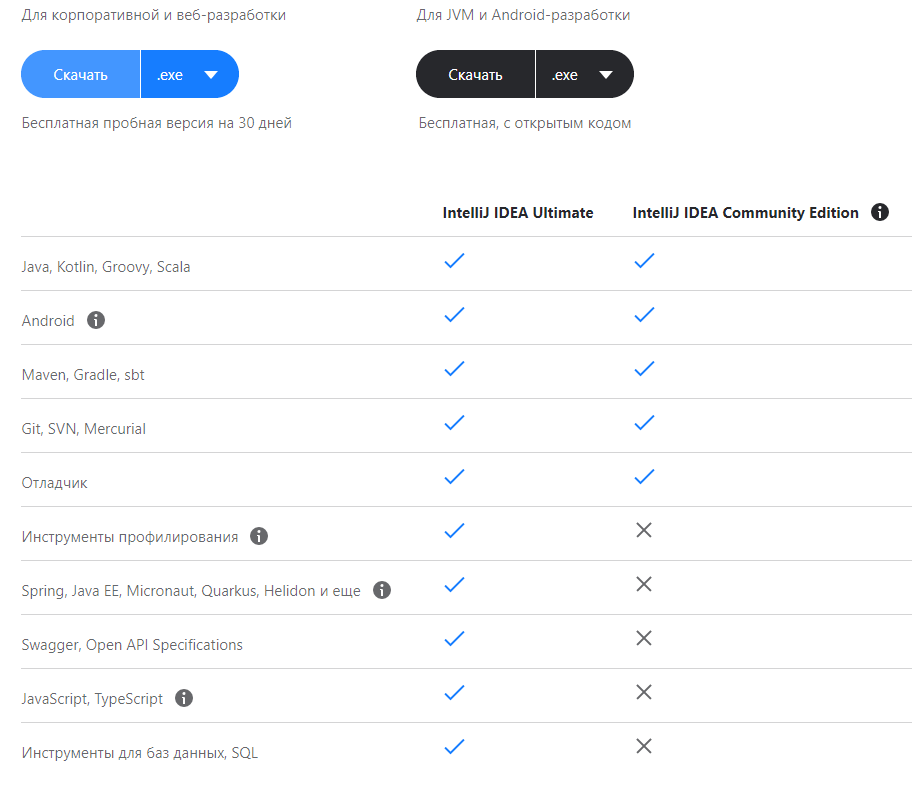
Пока что нам хватит возможностей бесплатной версии.
IntelliJ предлагает студентам и преподавателям к своим продуктам.
2. Сама установка
Заходим сюда и качаем версию для Windows.
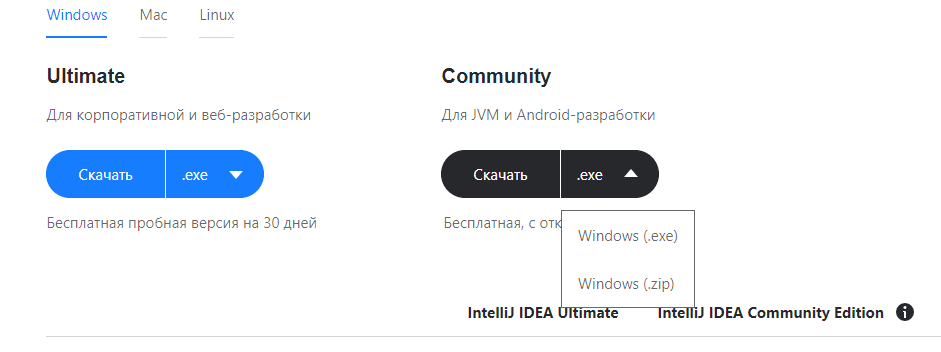
Запускаем скачанный файл .exe:
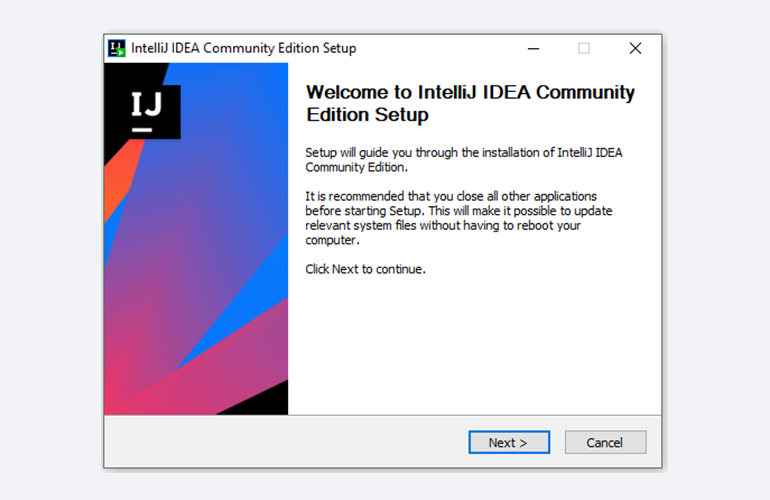
Жмём Next (Далее) и выбираем путь для установки:
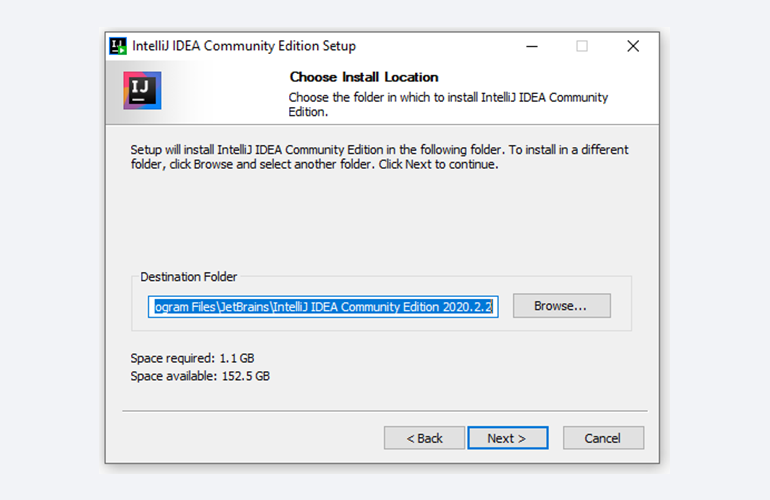
Снова Next, и настраиваем параметры установки:

В общем случае это:
- 64-bit launcher — для запуска 64-разрядной версии приложения (будет создан ярлык на рабочем столе);
- Add ”Open Folder as Project“» — позволяет открывать папки с исходниками как проекты прямо через контекстное меню;
- .java — файлы такого типа (с таким расширением) будет открывать IDEA (по умолчанию и через контекстное меню).
Кликаем Next (Далее) и выбираем папку для ярлыков IDEA (оставляем по умолчанию):

Нажимаем Install (Установить), после чего стартует установка:
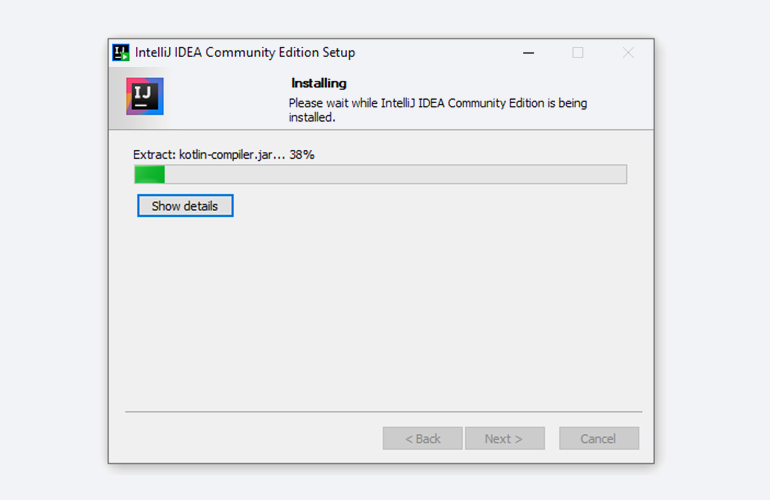
Дожидаемся её окончания и жмём Finish (Завершить):
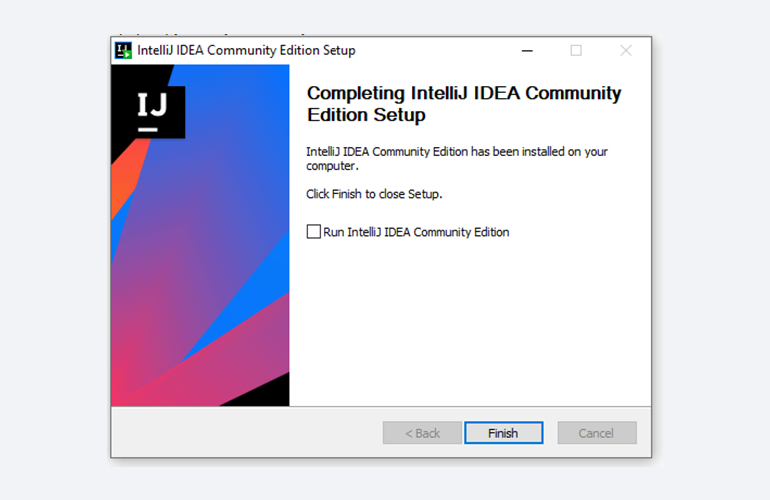
3. Запуск IntelliJ IDEA и настройка параметров
При первом запуске принимаем пользовательское соглашение и нажимаем Continue (Продолжить):
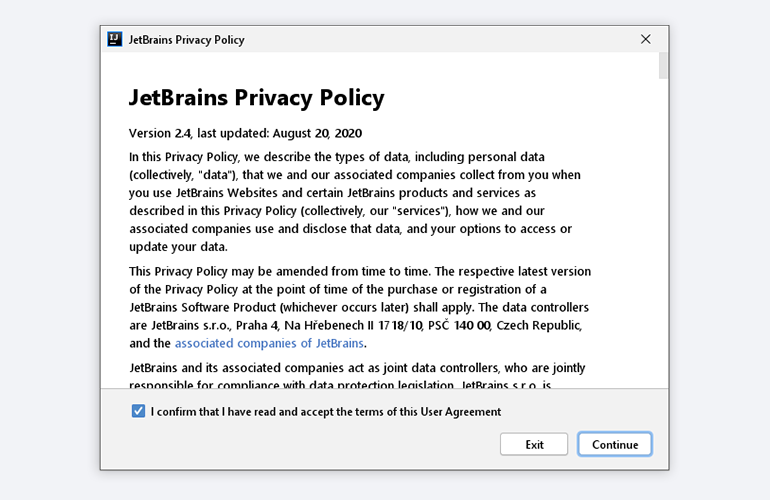
Далее выбираем тему оформления (доступны тёмная и светлая):
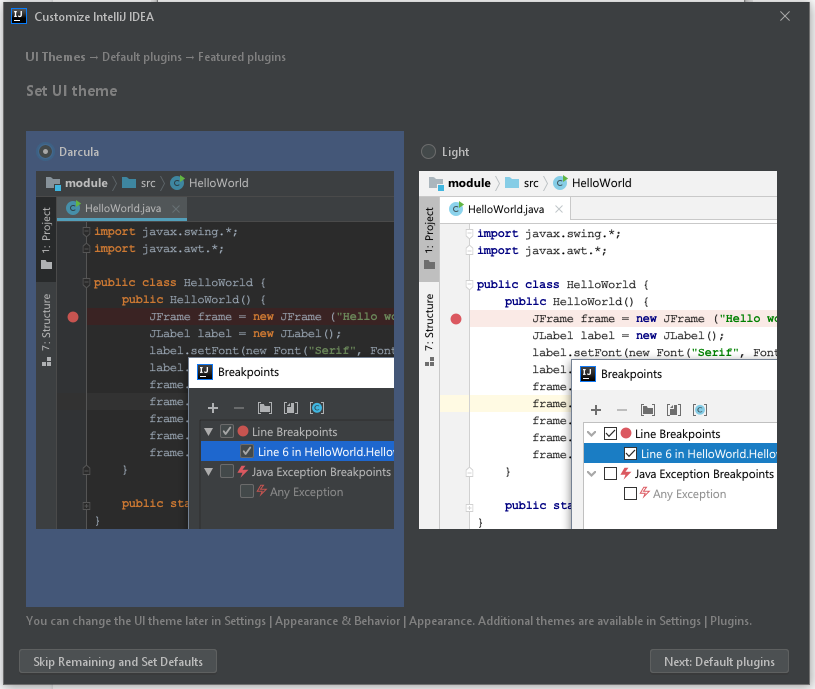
Жмём Next: Default plugins и переходим к выбору устанавливаемых плагинов:
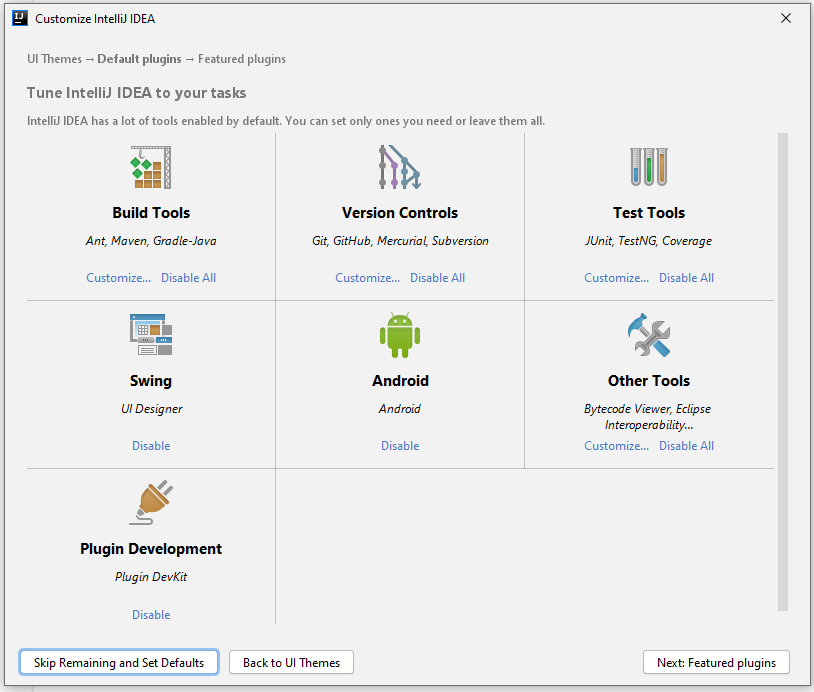
Если не знаете, что вам точно пригодится, — оставляйте всё как есть. А если, например, с Андроидом вам не работать — выключите соответствующий пункт.
Не волнуйтесь, если надобавляете лишнего или о чём-то забудете. Всё можно будет переиграть — в настройках среды.
После чего нажмите на кнопку Next: featured plugins и выберите другие нужные плагины (или оставляйте всё по умолчанию):
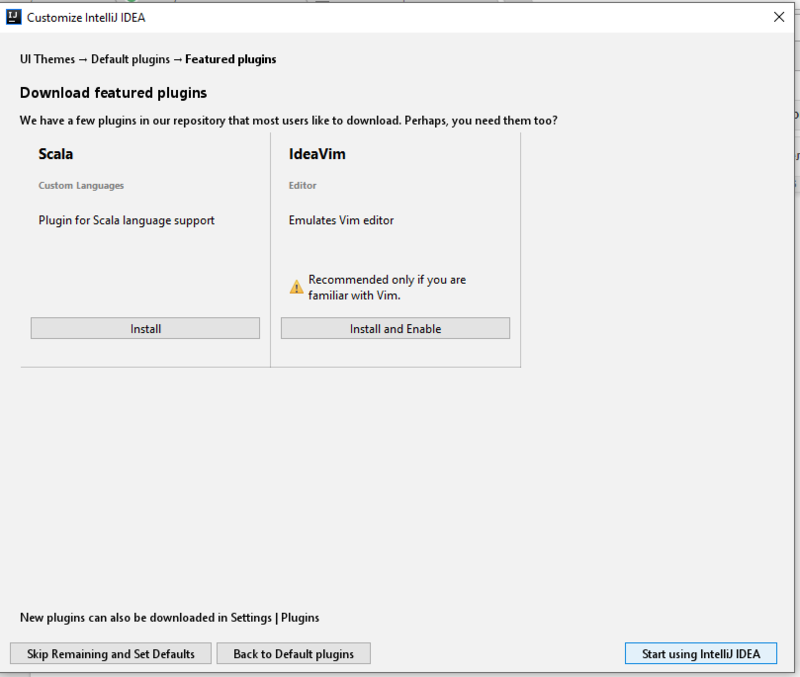
И наконец, нажимаем Start using IntelliJ IDEA.
Вас встретит начальный экран среды разработки (Welcome screen). Здесь можно создать новый проект, открыть или импортировать существующий, а также скачать проект из системы контроля версий:
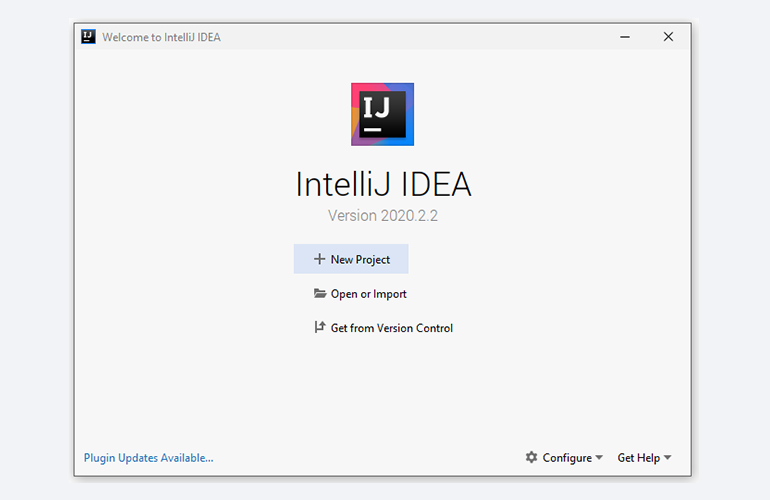
Обновление Java в Windows 10
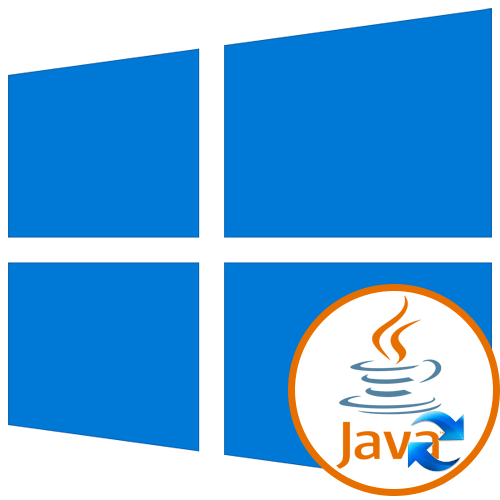
Java — популярный язык программирования, который сейчас применяется во многих сферах. Множество программ и сайтов функционируют благодаря отдельным модулям, которые были написаны именно при помощи данного ЯП. Для корректного взаимодействия с такими веб-ресурсами или программами пользователю нужно лишь обеспечить наличие фирменной утилиты от Java в своей операционной системе, а также регулярно обновлять ее, поскольку новые версии выходят часто. Как раз с последним мы и хотим помочь разобраться начинающим юзерам Windows 10, показав, как именно осуществляется обновление этого компонента.
Полезное программное обеспечение Java: возможности
С помощью Джавы можно не только пользоваться сайтами и играть в онлайн-игры, но и делать покупки в магазинах, видеть трехмерное изображение и так далее. Надежность, быстродействие и безопасность гарантированы. По умолчанию Java сообщает о новых обновлениях, которые готовы к установке. Делается это автоматически. Такие обновления необходимы для безопасности каждого компьютера, ноутбука, смартфона и даже мобильного телефона.
Иногда пользователь не знает о наличии Джавы на своем устройстве до прихода сообщения о том, что данная программа была обновлена. Выходит, что ее устанавливать уже не надо. Эта работа была сделана в магазине, где пользователь совершил покупку компьютерной техники.
Для Java характерна кроссплатформенность (возможность использования на различных операционных системах). Например, доступно скачивание для Windows, macOS, а также Linux. В это программное обеспечение входит:
- Исполнительная среда.
- Вспомогательные библиотеки.
- Виртуальная машина.
- Базовые джава-классы.
Вспомогательная среда играет роль исполнительного компонента. Благодаря ему обеспечивается исполнение приложений и апплетов в браузере. Иногда используются одновременно 32 и 64-х разрядные браузеры. В таком случае, нужно установить две версии Джава: 32 и 64-разрядную. Подключаемый модуль будет использоваться для обоих браузеров.
Шаг 4: Проверка работы JDK
Завершающий этап сегодняшнего материала заключается в проверке работоспособности Java Development Kit, что иногда требуется сделать для подтверждения корректной обработки запросов компилятором и успешной интеграции библиотек. Осуществляется эта задача через стандартную консоль путем ввода всего двух команд.
- Откройте приложение «Командная строка» любым удобным методом, например, отыскав ее через «Пуск».
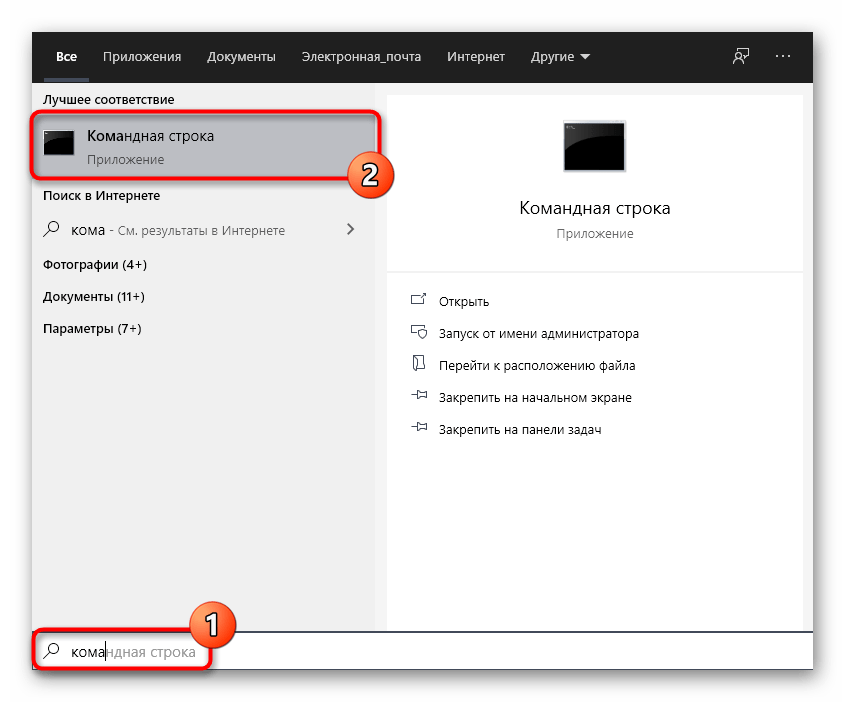
Введите там echo и нажмите на клавишу Enter для активации команды.
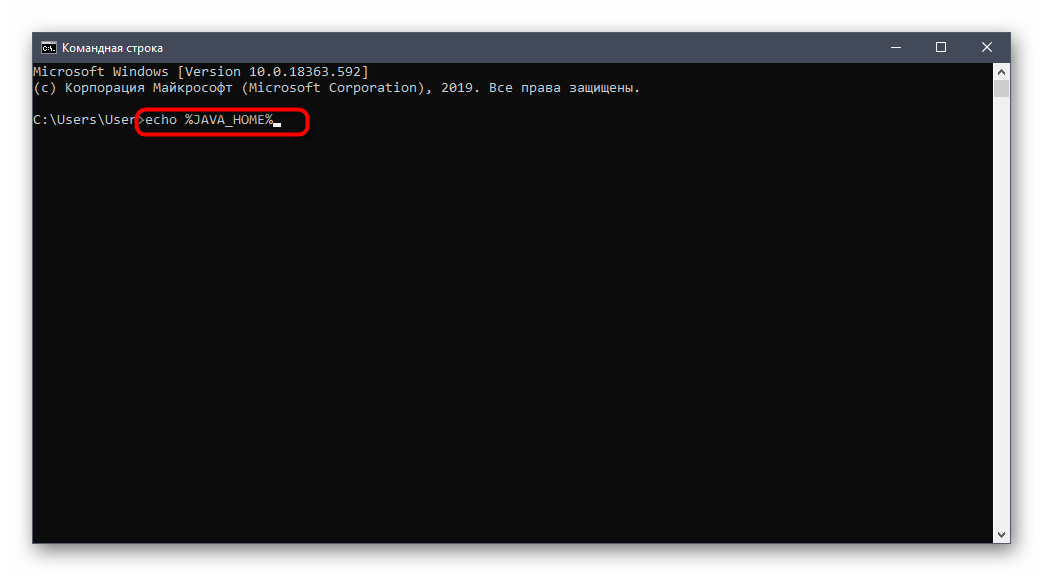
Следующей строкой отобразится место сохранения всех файлов компонента и будет означать то, что переменная функционирует корректно.
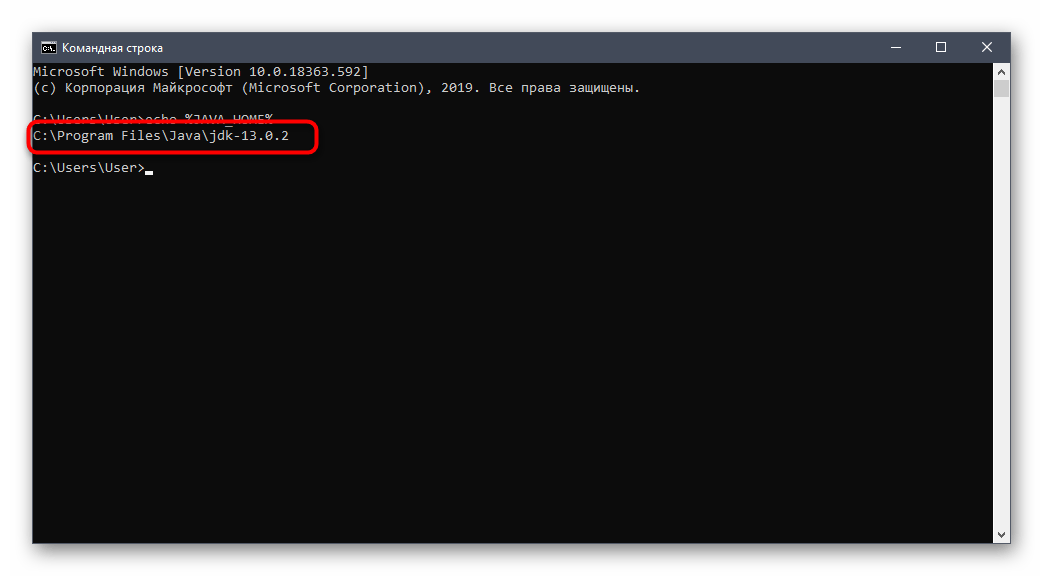
Далее напишите и снова активируйте эту команду.
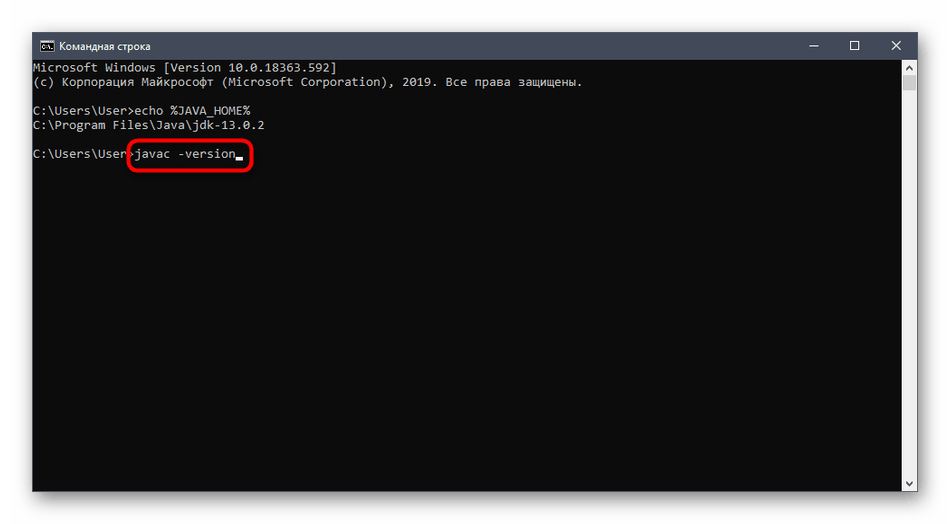
В результате вы получите строку с информацией о текущей рабочей версии JDK.
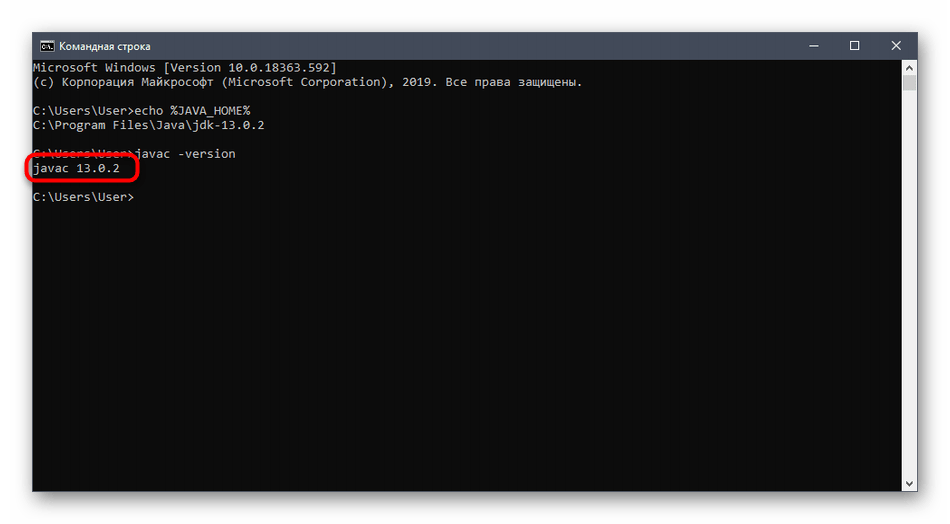
Установка JDK не займет много времени и в большинстве случаев производится без каких-либо дополнительных трудностей. Сразу после этого можно приступать к написанию кода на Java и быть уверенным в том, что он корректно скомпилируется, а библиотеки будут подключены.
Сложности и частые вопросы:
- В загрузке есть версии 32bit и 64bit, какую устанавливать?Необходимо посмотреть разрядность вашей операционной системы, она будет 32bit или 64bit, вы можете погуглить этот вопрос, либо посмотреть 2 минутное видео, соответственно скачать такую же.
- Я не могу выделить игре более 1Gb оперативной памяти, у меня 32bit windows, что делать?Увы, решения нет, никакого, только переустановка Windows на 64bit версию, ограничение в 1Gb обусловлено 32bit разрядностью.
- Могу я установить 32bit версию Java на 64bit Windows?Да, но в таком случае вы не сможете выделять игре более 1024 мегабайт оперативной памяти.
- Могу я установить 64bit версию Java на 32bit Windows?Нет, как я уже сказал, только переустановка системы.
- Я установил JRE или JDK, где находится java.exe который нужно указать в лаунчере или использовать для запуска сервера?Путь может различаться в зависимости от версии и от компании создавшей реализацию конкретную Java, папку нужно искать в C:\Program Files Несколько примеров расположения разных версий JavaJRE 8 версии 301 — C:\Program Files\Java\jre1.8.0_301\bin\java.exeJDK 8 версии 262.10 — C:\Program Files\OpenJDK\jdk-8.0.262.10-hotspot\bin\java.exeJDK 16 версии 0.2 — C:\Program Files\Java\jdk-16.0.2\bin\java.exe
- Мой пиратский лаунчер не умеет скачивать и использовать нужную версию Java, что делать?Для клиента (игрока) долгие годы был необходима реализация JRE 8, но начиная с версии 1.17 игра стала требовать JDK 16. Многие пиратские лаунчеры оказали не готовы к этому, они не имеют функционала, а возможно и не планируют его создавать. Потому либо вы меняете лаунчер, например на rulauncher, либо должны сами указать лаунчеру нужную версию Java, при этом для запуска разных версий вам придется постоянно переключать версию Java.
-
Где посмотреть какая версия Java используется майнкрафтом?Запустите игру, зайдите в мир, нажмите F3, справа сверху вы найдете нужную информацию.
- Я установил нужную версию, но игра запускается на старой версии.Как я уже сказал несколько раз, большинство лаунчеров сейчас научились скачивать и использовать необходимую версию Java самостоятельно, при этом большинство использует не устаревшие версии. Вы должны найти настройки Java в лаунчере и указать путь до java.exe нужной вам версии, но учтите, что в таком случае лаунчер может перестать автоматически изменять требуемую версию при запуске 1.16.5 и 1.17.1 например.
- Устаревшая Java это какая?Ответить на этот вопрос сложно, формально майнкрафт должен работать даже на самой старой реализации, но встречаются исключения когда определенные моды, иногда шейдеры работают медленно или не работают вообще. Как пример JRE 8 версии 1.8.0_45 (~2014 год) может доставить проблем, а вот разница между 1.8.0_292 и 1.8.0_301 минимальна.
- Сколько оперативной памяти нужно выделить майнкрафту?Стандартному, ванильному майнкрафту без модов и текстур высокого разрешения достаточно менее 1 Gb памяти, а с модами может потребоваться 4, 6 и даже 8Gb, с шейдерами и текстурами высокого качества потребление памяти может доходить до 30gb и предела тут нет.
Причины сообщения «Java update needed»
Несколько раз в год выходят новые версии Джава, которые повышают производительность, устойчивость и безопасность приложений. На всех серверах обновление происходит автоматически. Если на компьютере пользователя установлена старая, не обновленная версия, то могут возникнуть различные проблемы:
- не открылось окно для продолжения диалога;
- зависла и крутится иконка процесса;
- не выполняется передача данных;
- не находится персональный ключ шифрования данных;
- просто «зависла» программа.
Некоторые приложения автоматически проверяют наличие последних обновлений и, если версии не совпадают, то появляется окно с сообщением «Java update needed» (требуется обновление Джава).
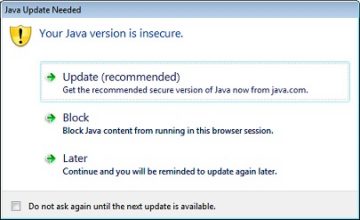
- Update (recommended) – Обновить (рекомендуется) С сайта java.com будет загружена новейшая безопасная версия J.
- Block – Блокировать В этой сессии подключаемый модуль будет блокироваться в браузере.
- Later — Позже Загрузка модуля продолжится. О необходимости обновления будет напомнено позже. Приложения будет запущено, если позволят параметры защиты.
- Do not ask again — Больше не спрашивать Этот флажок блокирует сообщение «Требуется обновление Джава» до выхода следующего обновления.
Ручное обновление с сайта Java
Если по какой-то причине вы не смогли найти панель Java на своем компьютере, или она не запустилась, скачайте и установите актуальную версию библиотеки с официального сайта Java. Для этого перейдите в браузере по адресу https://www.java.com/ru/, а потом нажмите кнопку .
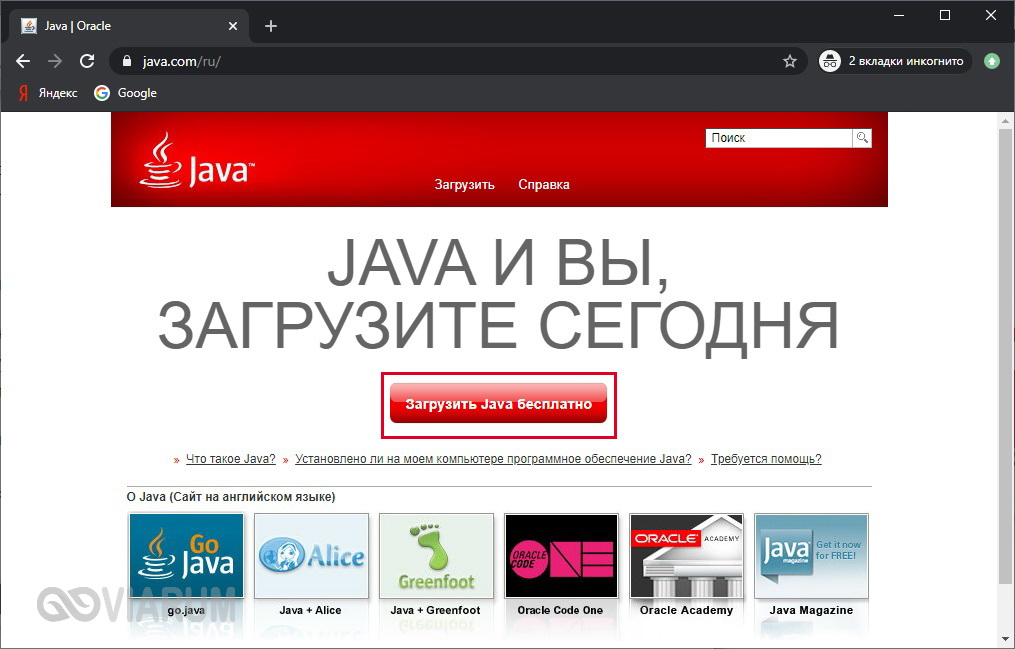
На следующей странице выберите «Согласиться и начать бесплатную загрузку».
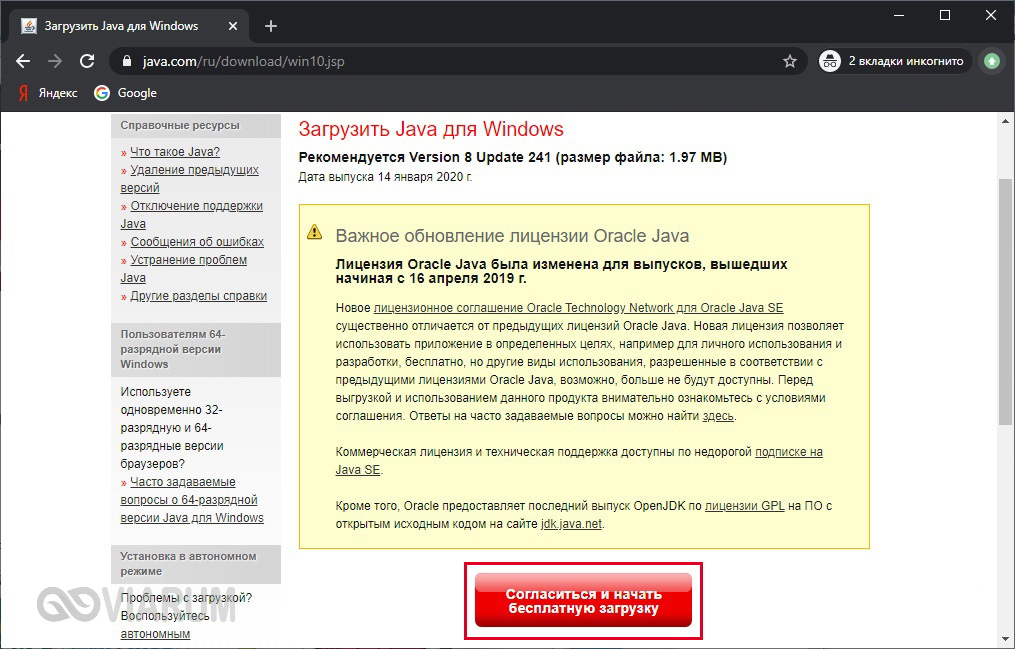
Сохраните файл установщика на компьютер и запустите его.
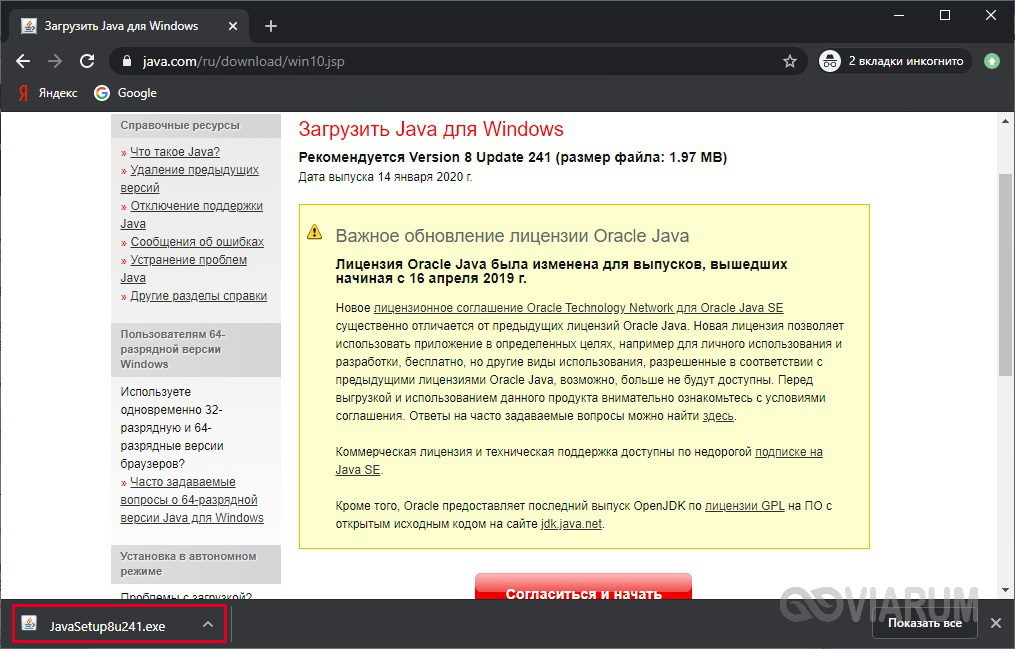
Нажмите «Install» для выполнения установки компонента.
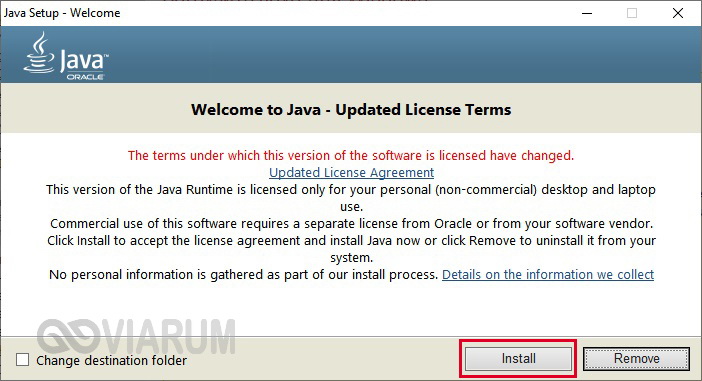
Дождитесь завершения процедуры и появления соответствующего сообщения.
На этом все. Мы рассмотрели два способа, как обновить Java на Windows 10. При необходимости вы можете настроить параметры автоматической проверки наличия обновлений на вкладке «Update» панели Java Control Panel. При обнаружении новой версии библиотеки утилита будет выдавать уведомление. Таким образом легче поддерживать актуальность компонента Java.
Step 1: Installing Multiple Java Versions
Installing multiple Java versions in parallel is incredibly easy in Windows. You can download and run the installer for each version, which automatically installs the versions in separate directories.
Download Sources
- Java SE 1.1 – You can no longer install this version on 64-bit Windows.
- Java SE 1.2 – Installed to and by default – I recommend changing this to and for the sake of clarity.
- Java SE 1.3 – Installed to by default – I recommend changing this to .
- Java SE 1.4 – Installed to by default – I recommend changing this to .
Starting with the following versions, you don’t need to change the default installation directories:
- Java SE 5
- Java SE 6
- Java SE 7
- Java SE 8
- Java SE 9 / OpenJDK 9
- Java SE 10 / OpenJDK 10 (→ The most important new features in Java 10)
Attention – you may use the following Oracle distributions only for private purposes and development:
- Java SE 11 / OpenJDK 11 (→ The most important new features in Java 11)
- Java SE 12 / OpenJDK 12 (→ The most important new features in Java 12)
- Java SE 13 / OpenJDK 13 (→ The most important new features in Java 13)
- Java SE 14 / OpenJDK 14 (→ The most important new features in Java 14)
- Java SE 15 / OpenJDK 15 (→ The most important new features in Java 15)
- Java SE 16 / OpenJDK 16 (→ The most important new features in Java 16)
- Java SE 17 / OpenJDK 17 (→ The most important new features in Java 17)
- Java SE 18 / OpenJDK 18 (→ The most important new features in Java 18)
- Java SE 19 / OpenJDK 19 (→ The most important new features in Java 19)
- Java SE 20 / OpenJDK 20 (→ The most important new features in Java 20)
- Java SE 21 / OpenJDK 21 (→ The most important new features in Java 21)
The following version is currently an early access build. You should use it only for testing purposes:
JDK 22 Early-Access Build (→ The most important new features in Java 22)
Как очистить кеш Java
Очистка кеша — безопасная и полезная процедура, позволяющая удалить старые версии апплетов или разрешений сайтов, хранящиеся локально на компьютере пользователя.
Использование кешированной информации иногда может вызывать проблемы, при работе, в случае обновления Java апплетов сайта или изменений разрешений доступа.
Для очистки кеша откройте Панель управления Java, для этого в меню Пуск, в списке установленных программ раскрываем папку Java и запускаем ConfigureJava.
На основной вкладке General, в разделе Temporary Internet Files нажимаем кнопку Settings.
В открывшемся окне хранилища временных файлов нажимаем Delete Files.
В окне Delete Files and Applications выбираем все доступные пункты и нанимаем кнопку OK.
Кеш приложений Java успешно очищен, теперь очищаем кеш разрешений безопасности.
Переходим на вкладку Security, щелкаем по кнопке Restore Security Promts и в появившемся окне подтверждения нажимаем на Restore All.
После чего Панель управления Java можно закрывать.
How Do I Update My Java Windows 10?#
Depending on your version of Windows, you may need to update your Java on your computer. You can check if your Java is outdated by visiting the Java Control Panel. It is located in the Control Panel, on the left side of the screen. The Java icon is represented by a coffee cup with steam. Double-click the Java icon to open the Control Panel. On the left side of the Control Panel, click the Update tab.
Once you’ve installed the latest version of Java, you can uninstall the older one and install the new one. You can keep both versions installed on your computer, but this can cause confusion for apps. Experts suggest having just one Java version on your system. To do the Java update yourself, follow the steps below:
Проверка установки Java в командной строке
После установки Java на Windows 10, наиболее простой способ проверить, что Java установлена правильно, — это выполнить команду проверки в командной строке. Для этого нужно открыть командную строку.
Нажмите клавишу Windows + R и введите cmd, затем нажмите Enter.
В открывшемся окне командной строки введите команду:
java -version
Нажмите Enter, чтобы выполнить команду. Вы увидите информацию о версии Java, которая установлена на вашем компьютере. Если установка прошла успешно, то вы увидите что-то вроде:
| java version «1.8.0_251» |
| Java(TM) SE Runtime Environment (build 1.8.0_251-b08) |
| Java HotSpot(TM) 64-Bit Server VM (build 25.251-b08, mixed mode) |
В противном случае, если вы видите, что Java не установлена или вы получаете сообщение об ошибке, то необходимо переустановить Java.
Достоинства утилиты
Язык Java один из самых используемых в интернете
Становится понятно, почему так важно данное программное обеспечение. С помощью его доступны многие возможности
Вот несколько достоинств данной утилиты:
- Высокопроизводительная работа онлайн-игр и web-приложений обеспечивается на постоянной основе.
- Джава используется для таких операционных систем: Windows XP и Vista.
- Программа постоянно обновляется. Это способствует устранению уязвимостей компьютера и повышению безопасности.
- Отсутствие платы. Все преимущества вы можете получить просто так, достаточно уделить пару минут времени на установку. Что касается оплаты, она не нужна, так как софт бесплатен.
- Низкие требования к системе. Установка доступна даже на слабые ПК.
- Простая настройка. Интерфейс софта понятен на интуитивном уровне. Вы сможете реализовать любое желаемое действие всего лишь в пару кликов, с этим не будет проблем.
Удалить Java в Windows
Итак, как только мы увидим, как установить Java на наш компьютер с Windows и принять меры предосторожности при его использовании, давайте посмотрим, как мы можем удалить его. Сказать, что для этого у нас есть два одинаково эффективных метода, один руководство и другой с самой платформы
Прежде всего, у нас есть возможность удалить компонент Java с нашего компьютера, используя традиционный метод.
То есть мы можем получить доступ к приложению Конфигурации с помощью Win + I и перейти в Приложения / Приложения и функции. В появившемся списке нам не нужно искать запись, соответствующую Java, где мы находим кнопку удаления.
С другой стороны, также стоит знать, что сама платформа предоставляет нам свой собственный деинсталлятор, который мы можем скачать в команду. Таким образом, после его выполнения он обнаруживает установленную нами версию Java и удаляет ее с ПК. Это то, чего мы можем достичь эту ссылку .
Потенциал платформы
Возможности Java:
- разработка ПО для смартфонов на базе Android;
- программное обеспечение для бытовой техники: «умный» дом, роботы-пылесосы, кофеварки, холодильники;
- десктопные приложения для автоматического поиска, скачивания и установки драйверов;
- фронт-энд и бэк-энд банковские электронные системы;
- серверные части приложений крупных корпораций: страховые компании, розничные сети;
- создание средств разработки;
- смарт-карты, сенсоры.
Выбор платформы зависит от назначения:
- Java Developer скачает JDK – это полный пакет компонентов, необходимых для программирования;
- рядовому пользователю достаточно JRE, содержащая вычислительную среду и набор файлов библиотек виртуальной машины Java 8 для Windows XP.
Системные требования
Скачайте виртуальную машину Java 8, если компьютер соответствует минимальным требованиям ниже.
| Операционная система | Windows XP |
| Размер ОЗУ | Не менее 128 Мб |
| Места на диске для загрузки,распаковки и обновлений | Не меньше 124 Мб |
| Процессор | Pentium 2 поколения с тактовой частотой от 669 МГц |
Ява/Джава/Java
Все называют этот язык программирования по-разному, но сути это не меняет. Речь идет о библиотеках, без которых программное обеспечение, написанное на этом языке, не может работать должным образом.
Существуют десятки вариантов написания исполняемого кода, но именно Java позволяет создавать сложные структуры с высоким уровнем защиты.
Хочу лишь отметить, что практически все современные приложения онлайн-банкинга (и другие, обрабатывающие информацию о пользователях) работают на этой платформе. Да и многие игры тесно связаны с Java. Тот же Майнкрафт, например.
Если вы видите на экране уведомление с заголовком «Требуется обновление Java» (см скриншот выше), это говорит о необходимости установки обновлений для обновления компонентной базы. Дело в том, что разработчики постоянно вносят исправления и улучшения в программное обеспечение, и для их поддержки необходимо наличие обновленной версии Java на компьютере с Windows 10 8 7.
Часто обновления устанавливаются автоматически, в фоновом режиме, незаметно для пользователей. Но бывает, что человек запускает инструменты оптимизации, удаляющие из автозагрузки ненужные (как ему кажется) элементы. В результате Java со временем устаревает, и могут возникнуть проблемы с загрузкой приложений, обработкой диалоговых окон и так далее
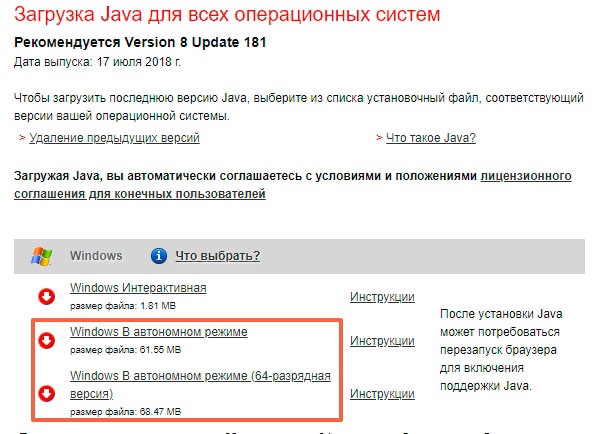
Обязательно скачайте установщик, соответствующий разрядности вашей системы. Изучите простой способ определить, установлена ли на ПК 32- или 64-разрядная версия Windows.
И тогда вы можете использовать прямые ссылки на объекты установки:
Преимущества платформенно-независимой реализации Джава
Разработчики утверждают, что любой Джава-апплет отлично исполняется на различных устройствах, работающих под управлением различных операционных систем. Практически на любое интеллектуальное устройство есть возможность скачать Джаву бесплатно и успешно установить, независимо от того, под управлением какой операционной системы работает это устройство. Такой вариант называется не просто кросплатформенной, а платформенно-независимой реализацией. Преимуществом такого способа работы программ стала полная независимость программного кода от ОС и оборудования. Эта особенность позволяет работать Ява-апплетам на любом совместимом на уровне виртуальной машины устройстве.
К достоинствам Java относятся:
— надежные и безопасные приложения и игры,
— работа в многопоточном режиме,
— идеальный функционал для сетевых вычислений,
— мощные средства для запуска сетевых программ,
— надежная защита и шифрование информации,
— непосредственный доступ к web-службам,
— работа с Джава-апплетами в Интернете,
— продуктивное взаимодействие с OpenGL и DirectX через Swing,
— GifWriter для работы с анимированными gif-файлами,
— полноценная поддержка Unicode.
Поддержка Java
Корпорация Microsoft довольно давно прекратила поддержку своей операционной системы Windows XP. Это легко заметить по невозможности установить привычные программы, такие как:
- Различные браузеры: Google Chrome, Opera, Mozilla Firefox и т.д.
- Последние версии антивирусов.
- Графические, аудио и видео редакторы.
- Современные антивирусы.
На деле установить невозможно любой обновляемый продукт, так как разработчикам просто невыгодно заниматься поддержкой неактуальных операционных систем. Но есть выход — установка последней поддерживаемой версии программы. Вычислить это не так сложно, в большинстве случаев достаточно вбить соответствующий запрос в любой поисковик, например: «Java для Windows XP».
Этот способ применим и к другим программам. Также это гарантирует наибольшую совместимость необходимого софта и используемой ОС.
Ява/Джава/Java
Каждый называет этот язык программирования по-разному, но на суть это никак не влияет. Речь идет о библиотеках, без которых не может корректно работать программное обеспечение, написанное на этом языке.
Существуют десятки вариантов написания исполняемого кода, но именно Джава позволяет создавать сложные конструкции с высоким уровнем защиты. Не буду внедряться в IT, поскольку Вы здесь хотите найти решение, а не читать лишние буквы.
Отмечу лишь, что практически все современные приложения интернет-банкинга (и прочие, обрабатывающие пользовательскую информацию) работают на указанной платформе. Да и немало игр тесно связаны с «Явой». Тот же Minecraft, к примеру.
Если у Вас на экране появляется уведомление с заголовком «Java Update Needed» (смотрите скриншот выше), то это указывает на необходимость установки апдейтов для обновления компонентной базы. Дело в том, что разработчики постоянно вносят исправления, улучшения в ПО, и для их поддержки необходимо наличие актуальной версии джавы на компьютере Виндовс 10 8 7.
Зачастую, установка обнов происходит автоматически, в фоне, незаметно для юзеров. Но бывает так, что человек запускает утилиты-оптимизаторы, которые удаляют из автозагрузки лишние (как им кажется) элементы. В итоге, со временем Java устаревает, и могут возникать проблемы с загрузкой приложений, обработкой диалоговых окон и т.д.
32 или 64 бит
А затем можете воспользоваться прямыми ссылками на установочные объекты:
Часто возникающие проблемы и их решения
Проблема: При запуске установщика Java на Windows 10 появляется сообщение «Error — Java installer cannot proceed with current Internet Connection settings».
Решение: В этом случае нужно попробовать установить Java через Отключенный режим (No Internet Connection) или изменить параметры подключения к Интернету на компьютере. Можно также попробовать загрузить установщик Java с официального сайта.
Проблема: Java не запускается на Windows 10.
Решение: Обычно проблема связана с устаревшей версией Java или конфликтом с другими приложениями. Попробуйте обновить Java до последней версии с официального сайта и проверьте наличие конфликтов с другими приложениями. Если эти меры не помогли, попробуйте перезагрузить компьютер.
Проблема: Установка Java на Windows 10 не завершается.
Решение: В этом случае можно попробовать выполнить следующие действия: проверить наличие ошибок в системном журнале, отключить антивирусное программное обеспечение, отключить неиспользуемые приложения и процессы, выполнить чистку реестра и/или файловой системы.
Проблема: При установке Java на Windows 10 появляется сообщение об ошибке «Java does not support Internet Explorer 11 on Windows 10».
Решение: В этом случае нужно скачать и установить специальную версию Java для Internet Explorer 11 на Windows 10, доступную на официальном сайте.
Проверка разрядности
В браузерах всех типов и выпусков, есть пункт главного меню «Нelp» (Помощь) или «О программе». В них прямо указана разрядность браузера, и если ее нет, то считайте вашу версию 32 разрядной.
Специалисты советуют тщательно проверять разрядность браузера, в особенности это касается Internet Explorer. Даже в стандартной поставке 64 разрядных ОС Windows начиная с версии XP и до версии 7, в них по умолчанию действует прежний 32 разрядный браузер. Другой тип так же идет в комплекте, но он устанавливается опционально самим пользователем. Будьте внимательны, такой браузер не гарантирует корректного изображения всех современных сайтов и работы веб-приложений.
Как загрузить новую версию Java?
Обновление и установка Java происходит иначе, если сравнивать с тем же JavaScript (JavaScript — язык программирования, посредством которого страницы веб-сайтов приобретают интерактивность, то есть поддержка JavaScript в web-браузерах включена по умолчанию).
Чтобы выполнить update в Джава, иногда надо удалить старые версии программы (отдельные модули) и выполнить установку новых. Сделать это можно на сайте разработчиков. Существует специальная страница с инструментом, позволяющим избавиться от старых out of date версий, чтобы потом установить новые версии Java. Для работы просто нажмите кнопку, указанную на сайте. В результате можно будет загрузить исполняемый файл . Программа проверит, есть ли на вашем компьютере версии Java, которые можно деинсталлировать. Далее вы спокойно производите установку актуальной версии, указав куда.

Особенности загрузки программы Java 2023 2022
- * Java 2021 имеет простой и удобный интерфейс, и все пользователи могут легко работать со всеми инструментами и функциями, которые предоставляет программа.
- * Программа на 100% бесплатна и поддерживает множество разных языков, таких как арабский, английский, французский, немецкий, испанский и другие языки.
- * Программа отличается своей скоростью, небольшими размерами и не требует большого объема оперативной памяти для вашего устройства. Он также совместим со всеми различными системами Windows, такими как Windows 7, 8, 10, Windows XP, Windows Vista и другими системами.
- * Программа отличается тем, что вы играете в онлайн-игры, в которые вы играете в Интернете, и приложения, для большинства из которых требуется Java, поскольку она открывает сайты чата и общения, потому что большинству этих сайтов для работы требуется Java.
- * Программа содержит инструменты, необходимые для запуска Java-приложений и языковых приложений на вашем компьютере, а также запускает функцию XNUMXD-изображений и видео в Интернете.
- * Программа характеризуется работой каналов прямого вещания в Интернете, поскольку большинству из них для работы требуется программа Java, поскольку она показывает множество проблем при просмотре аудио и видео.












![Java jre latest version: download & install [32-bit, 64-bit]](http://kirovlom.ru/wp-content/uploads/f/3/c/f3c34a2990ebcfe4257b9fa30e900f96.jpeg)


















